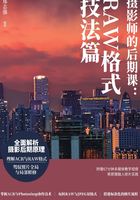
1.5 ACR配置与优化
对于ACR来说,大多数情况下可以直接使用,即便要对其进行一些配置和优化,也很简单,远不像Photoshop软件那样复杂。
使用ACR前要对ACR进行简要配置和优化,但涉及的项目并不多。首先可以在首选项对话框内进行设定,进入ACR增效工具界面后,单击上方工具栏中的“打开首选项对话框”按钮,此时就可以打开首选项对话框,如图1-20所示。

图1-20
小提示
要打开Camera Raw增效工具的首选项对话框,也可以在Photoshop中打开首选项对话框,然后在其中的“文件处理”选项卡中,单击中间的“Camera Raw 首选项”按钮,也可以进入ACR首选项对话框。
如图1-21所示,在首选项对话框中,“将图像设置存储在”选项用于设定RAW格式文件的修改记录的保存位置,默认是记录在.xmp加密文件中,此处建议采用默认设定。如果设定了“Camera Raw数据库”,那就不会再有.xmp文件,这样以后就无法使用“载入预设”功能了。

图1-21
“Camera Raw高速缓存”选项建议采用默认设定。最大10GB的大小足够满足大多数人的使用要求了。
如果勾选了“忽略附属‘.xmp’文件”选项,那么对DNG文件进行的所有调整将存储在DNG文件本身,而不是存储在附属的.XMP文件中。
如果勾选了“使用图形处理器”,那么在处理照片时性能和速度都会有很大提升,故建议勾选。
对ACR性能进行配置和优化时,还需要对RAW格式文件的工作流程选项进行设定。在Camera Raw工具界面中,单击底部的照片信息链接,会弹出“工作流程选项”对话框,如图1-22所示。
此时,打开的界面为默认设置,当前的设置并不能完全发挥出RAW格式文件的优势,所以需要进行一些特定的修改。

图1-22
首先应该修改的是“色彩空间”选项,可以由默认的Adobe RGB改为ProPhoto RGB,如图1-23所示。
之前很长一段时间内,对于色彩空间的认知是这样的:如果仅是在个人计算机和网络上使用照片,那么设定为sRGB就足够了;如果要进行后期处理,并要冲洗照片,建议将软件平台的色彩空间设定为Adobe RGB,因为其色域比较大;随着技术的发展,当前较新型的数码单反相机和计算机等数码设备都支持一种之前没有介绍过的色彩空间—ProPhoto RGB。ProPhoto RGB是一种色域非常宽的工作空间,其色域比Adobe RGB大得多,与理想色域最为接近,足够容纳RAW格式文件所包含的颜色信息。将后期软件设定为这种色彩空间,再导入RAW格式文件,照片原有色彩信息就不会因溢出而造成损失了。

图1-23
RAW格式文件之所以能够包含极为庞大的原始数据,与其采用了16位深度的数据存储是密切相关的。8位数据存储方式,每个颜色通道只有28=256种色阶,而16位文件的每个颜色通道将有数千种色阶,这样才能容纳更为庞大的颜色信息。所以说,在此将色彩空间设定为ProPhoto RGB后,只有同时将位深度设定为16位,才能让两种设定互相搭配,相得益彰,如图1-24所示。
也只有设定为16位深度后,才能完全容纳所打开RAW格式文件所包含的信息,不会有像素或色彩信息的溢出。

图1-24
接下来,比较重要的选项还有“调整图像大小”。在ACR中处理完毕的照片,如果不需要后续精修,那么可以直接存储。存储之前要先设定图像大小,只要勾选了“调整大小以适合”复选项,就可以在下面的“W”(宽度)和“H”(高度)后手动设定所存储照片的尺寸大小。另外,还可以在下方设定分辨率,但如果没有特殊要求,建议不要更改“分辨率”选项,采用默认设置即可,如图1-25所示。
“工作流程选项”对话框设定完成后,单击“确定”按钮返回即可。至于底部的“在Photoshop中打开为智能对象”选项,将在后面的 ACR 与Photoshop协作技术相关内容中介绍。

图1-25